- Автор Abigail Brown [email protected].
- Public 2023-12-17 06:53.
- Соңғы өзгертілген 2025-01-24 12:15.
Сіз шешіп жатқан компьютер мәселесін өзіңіз шешу өте қиын деп шешкен боларсыз немесе, кем дегенде, уақытыңызды жұмсауға қызықпайтын нәрсе емес.
Мен өзіңіздің компьютеріңіздегі ақаулықты әрқашан дерлік шешуге тырысуыңыз керек деп дауласатын едім, бірақ оған мүлдем қарсы екеніңізді түсінемін. Қатты сезімдер жоқ.
Дегенмен, техникалық қолдау қызметіне қоңырау шалмас бұрын немесе компьютер жөндеу шеберханасына бармас бұрын, басқа біреуге төлем жасамас бұрын, кем дегенде бірдеңені байқап көруге көндіру үшін тағы бір рет атуға болады көмек үшін.
Компьютерге қызмет көрсету саласында жылдар бойы жұмыс істегендіктен, мен көпшілік назардан тыс қалдыратын қарапайым нәрселерді жақсы білемін, олар компьютерде жұмыс істеу қажеттілігін толығымен жоя алатын нәрселер.
Төмендегі кейбір оңай нәрселерді орындау арқылы жүздеген долларды және сол сияқты құнды көлемдегі көңілсіздікті үнемдей аласыз.
Компьютерді қайта іске қосыңыз

Техникалық қолдау көрсету мамандары қалай істеу керектігін білетін жалғыз нәрсе - адамдарға компьютерлерін қайта қосуды айту ұзаққа созылған әзіл.
Сол әзілге түрткі болуы мүмкін бірнеше "кәсіпқойлармен" жұмыс істегенім ұнамады, бірақ бұл өте қарапайым қадамды елемеңіз.
Сіз ойлағаннан да көп рет тұтынушының үйіне немесе кәсіпорнына барып, мәселе туралы ұзақ әңгіме тыңдап, мәселені шешу үшін жай ғана компьютерді қайта іске қосатын едім.
Тіркелгілерге қарамастан, менде сиқырлы жанасу жоқ. Компьютерлер кейде жадты тазартатын және процестерді қайта іске қосатын қайта іске қосу шешетін өте уақытша мәселелерге тап болады (оның себебі осында).
Кез келген адаммен компьютерді жөндеуді жоспарламас бұрын, кем дегенде бір рет компьютерді қайта іске қосқаныңызға көз жеткізіңіз. Белгілі бір сипатта болса, мәселе жай ғана жойылуы мүмкін.
Егер сізде туындаған компьютер мәселесі дұрыс қайта іске қосу мүмкін емес дегенді білдірсе, қуатты өшіріп, қайта қосу бірдей нәтиже береді.
Браузер кэшін тазалау

Тағы бір әзіл, жақынырақ болса да, браузердің кэшін, яғни компьютердің қатты дискісінде сақталған жақында кірген беттер жинағын тазалау барлық ықтимал интернет мәселелерін шешу болып табылады.
Бұл, әрине, әсірелеуді тазартатын кэш барлық бұзылған веб-сайтты немесе интернетке қатысты мәселені түзете алмайды, бірақ бұл жиі пайдалы.
Кэшті тазалау өте оңай. Әрбір браузерде мұны істеудің қарапайым әдісі бар, тіпті ол мәзірде бірнеше қабат тереңде жасырылған болса да.
Егер сізде интернетке қатысты қандай да бір мәселе болса, әсіресе ол белгілі бір беттерге ғана әсер етсе, компьютерді қызмет көрсетуге алмас бұрын кэшті тазалаңыз.
Көптеген браузерлер кэшті кэш деп атағанымен, Internet Explorer сақталған беттердің осы жинағын Уақытша интернет файлдары ретінде көрсетеді.
Вирустарды және басқа зиянды бағдарламаларды іздеңіз

Егер вирус немесе басқа зиянды бағдарлама (бірге зиянды бағдарлама деп аталады) анық болса, бірінші ойға вирус инфекциясын сканерлеу екені сөзсіз.
Өкінішке орай, зиянды бағдарлама тудыратын мәселелердің көпшілігі әрқашан инфекцияны анық көрсете бермейді. Вирусқа қарсы бағдарлама сізге ақаулық туралы ескертсе өте жақсы, бірақ ол әрқашан бола бермейді.
Көбінесе вирус тудыратын мәселелер компьютердің жалпы жұмысының баяулығы, кездейсоқ қате туралы хабарлар, қатып қалған терезелер және сол сияқтылар сияқты көрінеді.
Компьютерді қандай да бір себептермен қабылдамас бұрын, кез келген антивирустық бағдарламалық құралды пайдаланып зиянды бағдарламаны толық қарап шығуды ұмытпаңыз.
Не істеп жатқаныңызды білмесеңіз, антивирустық бағдарламалық құрал болмаса (бізде бірнеше тегін опцияларға сілтемелер бар), Windows жүйесіне кіре алмасаңыз немесе компьютерді іске қоса алмасаңыз, бұл оқулық өте пайдалы. қандай да бір себептермен сканерлеу.
Ақаулық тудыратын бағдарламаны қайта орнатыңыз

Компьютер ақауларының көбі бағдарламалық құралға тән, яғни олар орнатылған белгілі бір бағдарламаны іске қосқанда, пайдаланғанда немесе тоқтатқанда ғана пайда болады.
Мұндай мәселелер компьютеріңіздің тұтастай ыдырауы сияқты көрінуі мүмкін, әсіресе егер сіз зиян келтіретін бағдарламаны көп пайдалансаңыз, бірақ шешімі көбінесе өте қарапайым: бағдарламаны қайта орнатыңыз.
Бағдарламаны қайта орнату оны жоюды, содан кейін оны нөлден қайта орнатуды білдіреді. Әрбір бағдарламаның компьютерден өзін жоюға және оған орнатуға арналған автоматтандырылған процесі бар.
Егер туындап жатқан мәселе бағдарламалық құралға қатысты деп ойласаңыз, бастапқы орнату дискісін жинаңыз немесе бағдарламаны қайта жүктеп алыңыз, содан кейін оны қайта орнатыңыз.
Бағдарламалық құралды ешқашан қайта орнатпаған болсаңыз немесе қиындыққа тап болсаңыз, оқулықты қараңыз.
Браузердің cookie файлдарын жою
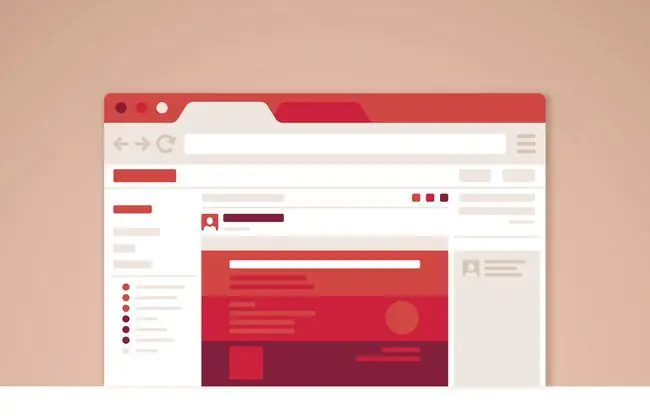
Жоқ, компьютеріңізде нақты cookie файлдары жоқ (бұл жақсы емес пе?), бірақ кейде интернетті шолу кезінде ақаулардың себебі болып табылатын cookie деп аталатын кішкентай файлдар бар.
Жоғарыда аталған кэштелген файлдар сияқты, браузер вебті шарлауды жеңілдету үшін бұл файлдарды сақтайды.
Бір немесе бірнеше веб-сайтқа кіруде қиындықтар туындаса немесе шолу кезінде басқа адамдар көрмейтін сияқты көптеген қате хабарларын көрсеңіз, компьютер үшін төлем жасамас бұрын браузеріңіздің cookie файлдарын тазалаңыз. жөндеу.






